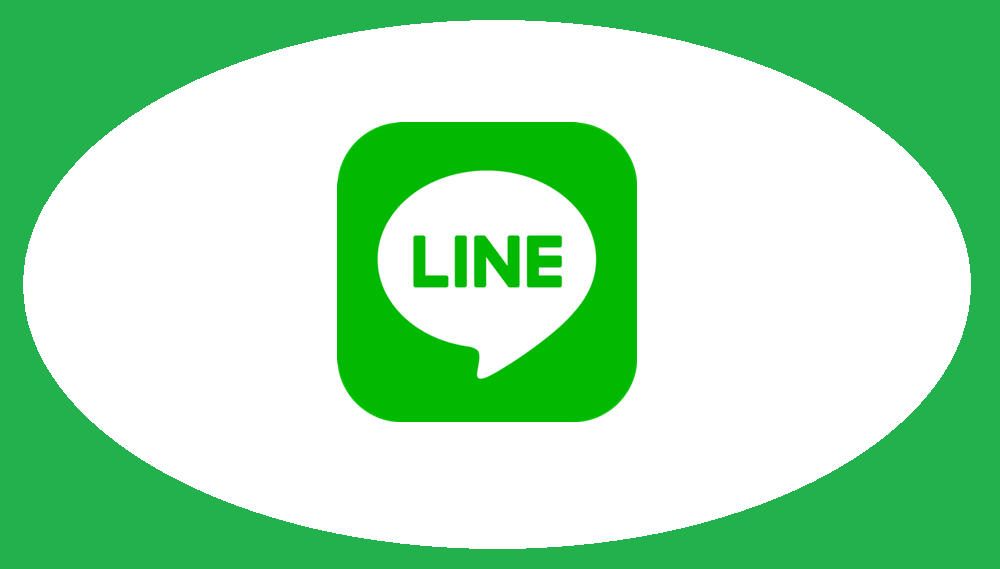今回は Raspberry Pi4 model B を使ってフォトビューアのような静止画スライドショーと、動画のループ再生を作ってみたいと思います。
目次
主な制作に必要物
| Raspberry Pi本体 | 後に初期のRaspberry Pi Model B+でも動作することを確認出来ましたが、今回はRaspberry Pi4 Model B (2GBモデル)での制作とします |
|---|---|
| SDカード | SanDisk microSD(SDHC 32GB) |
| OS | Raspberry Pi OS May2020 (10.4) |
| HDMIケーブル | Raspberry Pi4はmicroHDMI のポートなのでご注意ください |
| ディスプレイ | 今回は手持ちのcocoparのモバイルディスプレイとテレビに出力を確認しました |
Raspberry PiへのOSのインストールや初期セットアップは以下の記事をご覧下さい。
Raspberry Piでの静止画スライドショー
フォトビューアやパワーポイントのスライド表示のように写真などの静止画をスライド表示させます。今回は以下ディレクトリに.jpg形式の画像を3枚置いてみてスライド表示されるかを試してみます。
|
1 2 3 4 5 |
tree /home/pi/Pictures/ /home/pi/Pictures/ ├── aaa.jpg ├── bbb.jpg └── ccc.jpg |
静止画のスライドショーにはfehコマンドを使用しますので、インストールを行います。
|
1 |
sudo apt-get install feh |
以下のコマンドを実行し、HDMIからディスプレイに出力されることを確認します。実行コマンドは何かシェルスクリプトに纏めてしまっても良いかもしれませんが、とりあえず静止画スライドショーはこれで完了とします。
|
1 |
DISPLAY=:0.0 XAUTHORITY=/home/pi/.Xauthority /usr/bin/feh --quiet --preload --randomize --full-screen --reload 60 -Y --slideshow-delay 5.0 /home/pi/Pictures/ |
オプション内容は多々ありますので、細かくはマニュアルをご覧下さい。主なポイントだけご紹介します。
/home/pi/Pictures/ は画像を配置したディレクトリを指定します。–slideshow-delay で1枚あたりのスライド時間を調整します。5.0だと5秒おきにスライドです。
正しく出力されている事が確認出来ました。上写真のとおりモバイルディスプレイだけでなくテレビへの出力も問題なく表示されました。
Raspberry Piでの動画再生
続いて動画ですが、動画再生も同様に同一ディレクトリ内にある動画をループで再生させることとします。そのため今回は動画(.mp4形式)を以下のディレクトリに複数配置し、それらをループで再生させてみます。
|
1 2 3 4 5 |
tree /home/pi/Videos/ /home/pi/Videos/ ├── eee.mp4 ├── fff.mp4 └── ggg.mp4 |
今回は実行手順が1行ではないのでシェルスクリプトに纏めてみます。script用ディレクトリ・loopviewer.sh というスクリプトを作成し、それを呼び出す形式です。
スクリプト自体はこちらの内容をほぼ流用させてもらいました。
|
1 2 3 4 5 6 7 8 9 10 11 12 13 14 15 16 17 18 |
#!/bin/sh setterm -cursor off VIDEOPATH="/home/pi/Videos" SERVICE="omxplayer" while true; do if ps ax | grep -v grep | grep $SERVICE > /dev/null then sleep 1; else for entry in $VIDEOPATH/* do clear omxplayer --refresh -o both $entry > /dev/null done fi done |
スクリプトが作成出来たら、以下のコマンドで実行してみます。
|
1 |
sudo bash /home/pi/script/loopviewer.sh |
正しく動画が再生されていたら成功です。
まとめ
今回はRaspberry Piをつかって静止画のスライドショーと動画のループ再生で、フォトビューアやデジタルサイネージのような使い方をしてみました。
今回は、最新のRaspberry Pi4 Model Bを使用しましたが、後ほど旧式モデルの Raspberry Pi model B+ でも同様に再生出来るか試してみましたが、動画・静止画共にFullHD品質であれば特に問題はありませんでした。
ただし、旧式モデルの Raspberry Pi model B+ では再生対象の動画ファイルの移行にはかなり時間がかかってしまっていました。
Raspberry Piは省電力・省スペースなので結構使いどころは沢山ありそうですので何かの参考になれば幸いです。